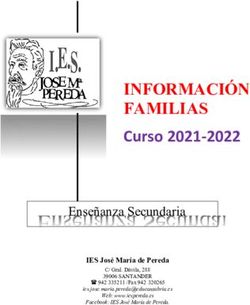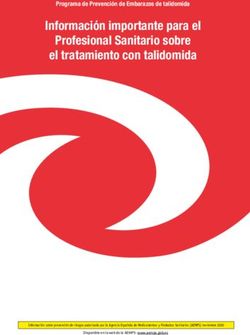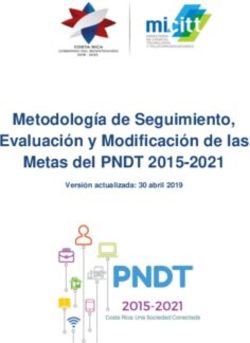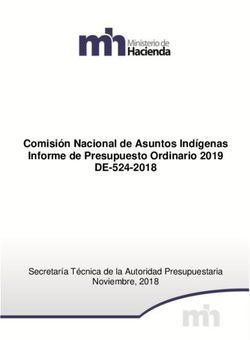APPROACH Z82 Manual del usuario
←
→
Transcripción del contenido de la página
Si su navegador no muestra la página correctamente, lea el contenido de la página a continuación
© 2020 Garmin Ltd. o sus subsidiarias
Todos los derechos reservados. De acuerdo con las leyes de copyright, este manual no podrá copiarse, total o parcialmente, sin el consentimiento por escrito de Garmin. Garmin se
reserva el derecho a cambiar o mejorar sus productos y a realizar modificaciones en el contenido de este manual sin la obligación de comunicar a ninguna persona u organización
tales modificaciones o mejoras. Visita www.garmin.com para ver actualizaciones e información adicional sobre el uso de este producto.
Garmin , el logotipo de Garmin y Approach son marcas comerciales de Garmin Ltd. o sus subsidiarias, registradas en los Estados Unidos y en otros países. Garmin Golf™ y Garmin
® ®
Express™ son marcas comerciales de Garmin Ltd. o sus subsidiarias. Estas marcas comerciales no se podrán utilizar sin autorización expresa de Garmin.
Apple es una marca comercial de Apple Inc., registrada en EE. UU. y en otros países. La marca y el logotipo de BLUETOOTH son propiedad de Bluetooth SIG, Inc. y se utilizan
® ®
bajo licencia por Garmin. Windows es una marca comercial registrada de Microsoft Corporation en Estados Unidos y en otros países. Otras marcas y nombres comerciales
®
pertenecen a sus respectivos propietarios.
El número de registro COFETEL/IFETEL puede ser revisado en el manual a través de la siguiente página de internet.Contenido Solución de problemas................... 12
Precisión de la medición de alcance... 12
Introducción..................................... 1 Adquirir señales de satélite.................. 12
Descripción general del dispositivo....... 2 Mi dispositivo no encuentra campos de
LED de estado...................................... 3 golf cercanos......................................... 13
Cargar el dispositivo............................... 4 Desconectar el cable USB................. 13
Encender el dispositivo........................... 4 Restablecer toda la configuración
Modo standby.......................................... 4 predeterminada..................................... 13
Ajustar el ocular...................................... 4 Actualizaciones del producto............... 13
Configurar Garmin Express.............. 13
Funciones de conectividad Más información................................... 13
Bluetooth®....................................... 5
Índice............................................. 14
Vincular el smartphone........................... 5
Jugar al golf..................................... 5
Medir la distancia al banderín................ 5
Vista de hoyos......................................... 6
Visualizar la distancia PlaysLike........ 7
Visualizar la dirección al banderín..... 7
Activar el modo torneo........................ 8
Cambiar hoyos..................................... 8
Finalizar un recorrido.......................... 8
Registrar la puntuación........................... 8
Activar el registro de estadísticas...... 8
Medir la distancia de un golpe............... 9
Cambiar el green..................................... 9
Apuntar a algo.................................. 9
Medir la distancia al objetivo..................9
Personalización del dispositivo...... 10
Configuración........................................ 10
Calibrar la brújula.............................. 10
Configurar el sistema........................ 10
Información del dispositivo............ 11
Cuidados del dispositivo...................... 11
Limpieza del dispositivo................... 11
Guardar el dispositivo durante
periodos prolongados....................... 11
Conexión del clip de mosquetón.......... 11
Especificaciones................................... 12
Ver la información sobre las normativas
y la conformidad de la etiqueta
electrónica............................................. 12
Contenido iIntroducción
ADVERTENCIA
Consulta la guía Información importante sobre el producto y tu seguridad que se incluye en la caja del producto y
en la que encontrarás advertencias e información importante sobre el producto.
Introducción 1Descripción general del dispositivo
Púlsalo para abrir el menú y desplazarte por las opciones del menú.
Púlsalo para encender el dispositivo.
Púlsalo para abrir el menú y desplazarte por las opciones del menú.
Mantenlo pulsado para apagar el dispositivo.
Consulta el estado del modo torneo.
LED del modo torneo
Púlsalo para medir el alcance con el láser. Mientras juegas al golf, la función de locali
zación del banderín se inicia automáticamente.
Púlsalo para seleccionar opciones de menú.
Gira el ocular para enfocar la pantalla.
Dioptría ajustable
Consulta el estado del dispositivo y la batería.
LED de estado
Tapa protectora Levántala para acceder al puerto de datos y alimentación micro-USB.
Puerto de datos y Conecta un cable USB compatible para cargar el dispositivo o transferir datos a través
alimentación micro- del ordenador.
USB (bajo la tapa
protectora)
Consulta la certificación y la identificación del fabricante.
2 IntroducciónEtiqueta del disposi
tivo
LED de estado
Actividad del LED Estado
Azul fijo (durante 5 segundos después del encendido) El dispositivo está encendido.
Alternancia entre rojo y azul (durante 5 segundos después
Queda poca batería.
del encendido)
Desactivado El dispositivo se encuentra en modo activo.
Parpadeo azul lento El dispositivo se encuentra en modo standby.
Rojo fijo (tras mantener pulsado el botón de encendido) El dispositivo está apagado.
Parpadeo rojo rápido (con conexión a una fuente de alimen El dispositivo está cargando en modo ahorro de
tación) energía.
Azul fijo y parpadeo rojo (con conexión a una fuente de
El dispositivo está cargándose.
alimentación)
Color rojo permanente (con conexión a una fuente de
El proceso de carga ha finalizado.
alimentación)
Parpadeo rojo lento Se está actualizando el software.
Introducción 3Cargar el dispositivo
ADVERTENCIA
Este producto contiene una batería de ión-litio. Para evitar la posibilidad de causar daños personales o al
producto derivados de la exposición de la batería a un calor extremo, guarda el dispositivo de manera que no
quede expuesto a la luz solar directa.
AVISO
Para evitar la corrosión, seca totalmente el puerto USB, la tapa protectora y la zona que la rodea antes de cargar
el dispositivo o conectarlo a un ordenador.
El dispositivo recibe alimentación de una batería de ión-litio integrada que puedes recargar usando una toma de
pared estándar o un puerto USB del ordenador.
NOTA: el dispositivo no se cargará si se encuentra fuera del rango de temperatura aprobado (Especificaciones,
página 12).
1 Levanta la tapa protectora del puerto USB.
2 Conecta el extremo pequeño del cable USB en el puerto USB del dispositivo.
3 Conecta el extremo largo del cable USB a una fuente de alimentación externa, como un adaptador de CA o
un puerto USB del ordenador.
4 Carga por completo el dispositivo.
SUGERENCIA: puedes apagar el dispositivo para que se cargue más rápido.
Encender el dispositivo
Cuando enciendes el dispositivo por primera vez, se te pide que elijas un idioma, selecciones una unidad de
medida y establezcas tu distancia del driver.
1 Pulsa .
2 Sigue las instrucciones que se muestran en la pantalla.
Modo standby
Para prolongar la autonomía de la batería, el dispositivo entra en modo standby cuando no se utiliza. El
dispositivo se activa al sostenerlo con el pulgar en el hueco que hay en la parte inferior del dispositivo o al
pulsar cualquier botón.
Ajustar el ocular
El dispositivo incluye un ocular ajustable (ajuste de +/- 4 dioptrías). Esto te permite enfocar la pantalla según tu
vista.
Gira el ocular para enfocar la pantalla.
4 IntroducciónFunciones de conectividad Bluetooth ®
Este dispositivo dispone de funciones de conectividad Bluetooth para dispositivos móviles compatibles a
través de la aplicación Garmin Golf™.
Carga de tarjetas de puntuación a Garmin Golf: envía automáticamente las tarjetas de puntuación a la
aplicación Garmin Golf al sincronizar el dispositivo. Esto te permite ver estadísticas detalladas y participar en
las clasificaciones en línea.
Velocidad y dirección del viento: muestra la velocidad y la dirección del viento en la pantalla de vista de hoyos.
La dirección del viento depende del banderín.
Find My Garmin: permite utilizar la aplicación Garmin Golf para localizar el telémetro utilizando su última
ubicación conocida.
Vincular el smartphone
Para utilizar las funciones de conectividad del telémetro, debes vincularlo directamente a través de la aplicación
Garmin Golf, y no desde la configuración de Bluetooth de tu smartphone.
1 Desde la tienda de aplicaciones de tu smartphone, instala y abre la aplicación Garmin Golf.
2 Sitúa tu smartphone a menos de 10 m (33 ft) del dispositivo.
3 En el telémetro, selecciona o para abrir el menú.
4 Selecciona Ajustes > Bluetooth > Vincular.
5 Desde el menú o de la aplicación, selecciona Dispositivos Garmin > Añadir dispositivo, y sigue las
instrucciones que se muestran en pantalla.
Jugar al golf
Selecciona Jugar al golf.
El dispositivo localiza los satélites y calcula tu ubicación. Se selecciona el campo más cercano y se muestra
automáticamente el hoyo más próximo a tu ubicación actual.
NOTA: puedes seleccionar un campo de la lista en el caso de que haya más de un campo próximo a tu
ubicación actual.
Medir la distancia al banderín
Puedes utilizar la función de localización del banderín para apuntar al banderín y medir la distancia hasta él
desde tu posición actual. Esta función permite obtener una distancia precisa al banderín filtrando otros objetos
del fondo.
1 Inicia un recorrido de golf.
2 Alinea el retículo del telémetro con el banderín.
NOTA: para obtener los mejores resultados, debes mantener el dispositivo estable y alinear el retículo con el
banderín en lugar del punto.
3 Pulsa .
Aparece el alcance medido hasta el banderín. Aparece un arco rojo en el mapa con la distancia medida por
láser. Si el dispositivo es capaz de apuntar al banderín, el dispositivo vibra, aparece un icono de banderín, el
arco de distancia se muestra en amarillo y el mapa de vista de hoyos cambia automáticamente a un primer
plano del green.
SUGERENCIA: puedes volver a la vista de hoyos si apuntas con el dispositivo fuera del green y pulsas .
Funciones de conectividad Bluetooth 5
®Vista de hoyos
El dispositivo muestra el hoyo que estás jugando actualmente y realiza la transición automáticamente cuando
te desplazas a un nuevo hoyo.
Muestra las distancias al principio del fairway y a la parte delantera y trasera de los obstáculos.
Muestra el número del hoyo actual.
Muestra el par del hoyo actual.
Muestra la puntuación registrada.
Muestra la distancia desde la última ubicación medida.
Muestra un indicador de batería baja cuando el nivel de la batería es bajo.
Muestra el estado de conectividad del teléfono.
Muestra las distancias a la parte delantera, central y trasera del green.
Muestra la dirección y la velocidad del viento.
Muestra tu distancia del driver cuando te encuentras en el tee de salida.
6 Jugar al golfVisualizar la distancia PlaysLike
La función de distancias PlaysLike calcula los cambios de pendiente del campo mostrando la distancia
ajustada al banderín.
1 Selecciona o para abrir el menú.
2 Selecciona Distancias PlaysLike.
Distancia al banderín según la medición del láser.
Distancia PlaysLike al banderín, ajustada para la pendiente.
Diferencia de elevación entre tu posición y el objetivo en función de la pendiente del telémetro. El
símbolo indica si la pendiente es ascendente o descendente .
Visualizar la dirección al banderín
La función PinPointer es una brújula que proporciona ayuda relativa a la dirección cuando no se puede ver el
green. Esta función puede ayudarte a alinear tus golpes incluso si te encuentras entre árboles o en un banco de
arena.
NOTA: no utilices la función PinPointer cuando te encuentres en un bugui, ya que se generan interferencias que
pueden afectar a la precisión de la brújula.
1 Selecciona o para abrir el menú.
2 Selecciona PinPointer.
La flecha de la brújula señala la ubicación del banderín. Aparece un cono en el mapa que te ayuda a
orientarte hacia el banderín.
SUGERENCIA: pulsa cualquier botón para volver a la vista de hoyos.
Jugar al golf 7Activar el modo torneo
El ajuste del modo torneo desactiva las funciones de distancia PinPointer y PlaysLike. No se permite utilizar
estas funciones en torneos sancionados o recorridos de cálculo de hándicap.
1 Selecciona o para abrir el menú.
2 Selecciona Ajustes > Modo de torneo.
El LED del modo torneo de la parte superior del dispositivo se ilumina en azul fijo cuando el ajuste del modo
torneo está activado.
Cambiar hoyos
Puedes cambiar los hoyos manualmente en la pantalla de la vista de hoyos.
1 Selecciona o para abrir el menú.
2 Selecciona Cambiar hoyo.
3 Selecciona una opción.
Finalizar un recorrido
1 Selecciona o para abrir el menú.
2 Selecciona Finalizar recorrido.
Registrar la puntuación
1 Pulsa o para abrir el menú.
2 Selecciona Tarjeta de puntuación.
NOTA: si la puntuación no está activada, puedes seleccionar Comenzar puntuación.
3 Si fuera necesario, pulsa o hasta que se resalte el hoyo que desees.
4 Pulsa para seleccionar un hoyo.
5 Pulsa o para ajustar la puntuación.
6 Mantén pulsado cualquier botón para salir.
Activar el registro de estadísticas
Al activar el registro de estadísticas en el dispositivo, puedes consultar las estadísticas del recorrido actual.
Podrás comparar los recorridos y realizar un seguimiento de las mejoras a través de la aplicación Garmin Golf.
1 Pulsa o para abrir el menú.
2 Selecciona Ajustes > Registro de estadísticas.
Registrar estadísticas
Para guardar estadísticas, debes activar el registro de estadísticas (Activar el registro de estadísticas, página 8).
1 Desde la tarjeta de puntuación, selecciona un hoyo.
2 Introduce el número total de golpes efectuados, incluidos los putts, y pulsa .
3 Selecciona una opción:
NOTA: si estás en un hoyo de par 3, la información del fairway no aparecerá.
• Si la bola cae en el fairway, selecciona .
• Si la bola no cae en el fairway, selecciona o .
4 Establece el número de putts dados y pulsa .
NOTA: el número de putts dados se utiliza solo para el seguimiento de estadísticas y no aumenta tu
puntuación.
8 Jugar al golfMedir la distancia de un golpe
1 Activa la función Auto Measure Shots (Configuración, página 10).
2 Mientras juegas al golf, utiliza el telémetro para medir la distancia hasta el banderín.
3 Camina hacia la pelota.
La distancia desde la ubicación medida se mide automáticamente y aparece en la pantalla de vista de
hoyos.
La distancia se restablecerá la próxima vez que utilices el telémetro para medir la distancia hasta el banderín.
Cambiar el green
Si estás jugando un hoyo en más de un green, puedes cambiar el green.
1 Pulsa o para abrir el menú.
2 Selecciona Cambiar green.
3 Escoge un green.
Apuntar a algo
Medir la distancia al objetivo
Puedes utilizar el dispositivo para medir la distancia desde tu posición actual al objetivo, como en un campo de
práctica.
NOTA: el dispositivo es capaz de medir distancias de 5 a 411 m (de 5,5 a 450 yd).
1 Selecciona Apuntar a algo.
2 Alinea el retículo del telémetro con el objetivo.
3 Pulsa .
Aparece el alcance medido.
Apuntar a algo 9Personalización del dispositivo Configuración Selecciona Ajustes. Bluetooth: te permite activar la tecnología Bluetooth o vincular tu smartphone con el telémetro (Vincular el smartphone, página 5). Modo de torneo: desactiva las funciones PinPointer y Distancia PlaysLike. No se permite utilizar estas funciones en torneos sancionados (Activar el modo torneo, página 8). Registro de estadísticas: te permite activar el registro de estadísticas en el dispositivo (Activar el registro de estadísticas, página 8). Auto Measure Shots: te permite activar las mediciones automáticas de los golpes en función de la última ubicación. Laser Distance Precision: te permite establecer el formato de número de los valores de alcance. Distancia del driver: establece la distancia media que la bola recorre en tu drive. Esta distancia aparece en forma de arco en la pantalla de vista de hoyos cuando te encuentras en el tee de salida. Calibración del compás: te permite calibrar el sensor de la brújula manualmente (Calibrar la brújula, página 10). Sexo: te permite establecer tu género. Esta opción se utiliza para los índices del campo que dependen del género en tee concretos al realizar el cálculo del hándicap, y también para los valores de par que dependen del género (si está disponible). Sistema: establece la configuración del sistema, como el idioma del texto del dispositivo, las unidades de medida y el formato horario (Configurar el sistema, página 10). Acerca de: muestra la información del dispositivo, como el ID de unidad, la versión de software, la información sobre las normativas y el acuerdo de licencia (Ver la información sobre las normativas y la conformidad de la etiqueta electrónica, página 12). Calibrar la brújula NOTA: debes realizar la calibración de la brújula electrónica en el exterior. No te coloques cerca de objetos que influyan en los campos magnéticos, tales como automóviles, edificios o tendidos eléctricos. El dispositivo ya se ha calibrado en fábrica y utiliza la calibración automática por defecto. Si la función PinPointer no funciona correctamente, por ejemplo, tras haber recorrido largas distancias o tras cambios de temperatura extremos, podrás calibrarla manualmente. 1 Selecciona Ajustes > Calibración del compás. 2 Sigue las instrucciones que se muestran en la pantalla. Configurar el sistema Selecciona Ajustes > Sistema. Idioma: establece el idioma del texto del dispositivo. NOTA: al cambiar el idioma del texto, no se modifica el idioma de los datos introducidos por el usuario ni el de los datos de mapas. Unidades: establece la unidad de medida para las distancias. Formato horario: configura el dispositivo para que utilice el formato de 12 o de 24 horas. Brillo: define el nivel de brillo de la retroiluminación. Auto Standby: ajusta la cantidad de tiempo antes de que el dispositivo pase automáticamente al modo standby (Modo standby, página 4). Restablecer: te permite restablecer la configuración y los datos de usuario (Restablecer toda la configuración predeterminada, página 13). 10 Personalización del dispositivo
Información del dispositivo
Cuidados del dispositivo
AVISO
No guardes el dispositivo en lugares en los que pueda quedar expuesto durante periodos prolongados a
temperaturas extremas, ya que podría sufrir daños irreversibles.
No utilices disolventes, productos químicos ni insecticidas que puedan dañar los componentes plásticos y
acabados.
Para evitar daños en el puerto USB no olvides protegerlo firmemente con la tapa protectora.
Limpieza del dispositivo
AVISO
No utilices un paño seco para limpiar el objetivo. Si utilizas un paño seco, puedes dañar el objetivo.
No utilices disolventes ni productos químicos que puedan dañar los componentes plásticos.
1 Limpia la carcasa externa y el objetivo con un paño suave que no raye humedecido con agua o alcohol.
2 Seca la carcasa externa y deja secar el objetivo al aire.
Guardar el dispositivo durante periodos prolongados
Si no vas a utilizar el dispositivo durante varios meses, te recomendamos que cargues la batería al menos al
50 % aproximadamente antes de guardar la unidad. El dispositivo debe guardarse en un lugar fresco y seco, que
presente temperaturas similares a los niveles domésticos habituales. Tras permanecer guardado, debes cargar
el dispositivo por completo antes de usarlo.
Conexión del clip de mosquetón
1 Coloca el clip de mosquetón en las ranuras de la carcasa de montaje de la funda de transporte.
2 Desliza el clip de mosquetón hacia arriba hasta que encaje en su sitio.
Información del dispositivo 11Especificaciones
Tipo de pila/batería Batería de ion-litio integrada recargable
Autonomía de la pila/batería Hasta 15 horas con un uso normal
Clasificación de resistencia al agua IEC 60529 IPX71
De -10 °C a 55 °C (de 14 °F a 131 °F)
Rango de temperatura de funciona NOTA: como medida de protección frente al sobrecalentamiento, el
miento dispositivo se apaga automáticamente si la temperatura interior
excede los límites de temperatura de funcionamiento.
Rango de temperatura de carga De 10 °C a 45 °C (de 50 °F a 113 °F)
Protocolo/frecuencia inalámbrica 10,1 dBm a 2,4 GHz
Ver la información sobre las normativas y la conformidad de la etiqueta
electrónica
La etiqueta de este dispositivo se suministra por vía electrónica. La etiqueta electrónica puede proporcionar
información normativa, como los números de identificación proporcionados por la FCC o las marcas de
conformidad regionales, además de información sobre el producto y su licencia.
1 Selecciona Ajustes.
2 Selecciona Acerca de.
Solución de problemas
Precisión de la medición de alcance
Los factores externos, como la luz ambiental, las condiciones meteorológicas, la reflectividad del objetivo o el
tamaño del objetivo, pueden influir en la precisión de la medición de alcance.
• El dispositivo puede apuntar a mayor distancia en condiciones de menor iluminación, como en días
nublados, por ejemplo. Una luz solar intensa reduce la eficacia de la medición de alcance.
• La lluvia reduce la eficacia de la medición de alcance.
• El dispositivo puede apuntar a mayor distancia cuando mide la distancia a objetos brillantes, reflectantes o
con colores vivos. Los objetos negros son menos reflectantes y es posible apuntarlos a distancias más
cortas.
• Es más fácil apuntar a objetos grandes que a pequeños. Por ejemplo, se recomienda apuntar al banderín en
lugar de al palo.
• El dispositivo puede apuntar a mayor distancia cuando el ángulo con respecto al objetivo es cercano a 90
grados. Un ángulo menor con respecto al objetivo limita la eficacia de la medición de alcance.
Adquirir señales de satélite
Es posible que el dispositivo deba disponer de una vista a cielo abierto para buscar las señales del satélite. La
hora y la fecha se establecen automáticamente según la posición GPS.
1 Dirígete a un lugar al aire libre.
La parte superior del dispositivo debe estar orientada hacia el cielo.
2 Espera mientras el dispositivo localiza satélites.
El proceso de localización de las señales del satélite puede durar entre 30 y 60 segundos.
1 El dispositivo resiste la inmersión accidental en el agua a una profundidad de hasta 1 m durante 30 min. Para obtener más información, visita
www.garmin.com/waterrating.
12 Solución de problemasMi dispositivo no encuentra campos de golf cercanos
Si una actualización de campos se interrumpe o se cancela antes de que se complete, es posible que falten
datos de campos en el dispositivo. Para reparar los datos de campos que faltan, debes actualizar los campos
de nuevo.
1 Descarga e instala actualizaciones de campos desde la aplicación Garmin Express™ (Actualizaciones del
producto, página 13).
2 Desconecta de forma segura el dispositivo (Desconectar el cable USB, página 13).
3 Sal al exterior e inicia un recorrido de golf de prueba para verificar que el dispositivo localiza campos
cercanos.
Desconectar el cable USB
Si el dispositivo está conectado al ordenador como unidad o volumen extraíble, debes desconectarlo del
ordenador de forma segura para evitar la pérdida de datos. Si el dispositivo está conectado al ordenador
Windows como dispositivo portátil, no es necesario desconectarlo de forma segura.
®
1 Realiza una de las siguientes acciones:
• Para ordenadores con Windows, selecciona el icono Quitar hardware de forma segura situado en la
bandeja del sistema y, a continuación, selecciona el dispositivo.
• Para ordenadores Apple , selecciona el dispositivo y, a continuación, selecciona Archivo > Expulsar.
®
2 Desconecta el cable del ordenador.
Restablecer toda la configuración predeterminada
1 Selecciona Ajustes > Sistema > Restablecer.
2 Selecciona una opción:
• Selecciona Restablecer conf. predet. para restablecer toda la configuración del dispositivo a los valores
predeterminados de fábrica y guardar toda la información introducida por el usuario.
• Selecciona Borrar datos y restablecer config. para borrar toda la información introducida por el usuario y
restablecer la configuración del dispositivo a los valores predeterminados de fábrica.
Actualizaciones del producto
En el ordenador, instala Garmin Express (www.garmin.com/express).
Esto te permitirá acceder fácilmente a los siguientes servicios para dispositivos Garmin :
®
• Actualizaciones de software
• Actualizaciones de campos
• Registro del producto
Configurar Garmin Express
1 Conecta el dispositivo al ordenador mediante un cable USB.
2 Visita www.garmin.com/express.
3 Sigue las instrucciones que se muestran en la pantalla.
Más información
• Visita support.garmin.com para obtener manuales, artículos y actualizaciones de software adicionales.
• Visita garmin.com/golf.
• Visita buy.garmin.com o ponte en contacto con tu distribuidor de Garmin para obtener información acerca de
accesorios opcionales y piezas de repuesto.
Solución de problemas 13Índice
A
accesorios 13
aplicaciones, smartphone 5
B
batería 4
cargar 4
guardar 11
botones 2
brújula, calibrar 10
C
campos
jugar 5
seleccionar 5
clip de mosquetón 11
compás 7
configurar 4, 8, 13
configurar el sistema 10
configurar la pantalla 4
D
dispositivo, cuidados 11
distancia, medir 5, 7, 9
E
especificaciones 12
estadísticas 8
G
Garmin Express 13
actualizar software 13
Garmin Golf 5
GPS, señal 12
H
hoyos, cambiar 8
M
mapas, símbolos 6
medir la distancia de un golpe 9
menú 2
modo suspensión 4
P
perfil del usuario 4
personalizar el dispositivo 10
R
recorrido de golf, finalizar 8
restablecer el dispositivo 13
S
señales del satélite 12
smartphone, vincular 5
software, actualizar 13
solución de problemas 10, 12, 13
T
tarjeta de puntuación 8
tecnología Bluetooth 5
U
ubicación del banderín, vista de green 7
USB, desconectar 13
V
vincular, smartphone 5
vista de green 9
ubicación del banderín 7
14 Índicesupport.garmin.com Noviembre de 2021 GUID-705CC09E-FFD5-464F-836C-8864F48560FF v2
También puede leer